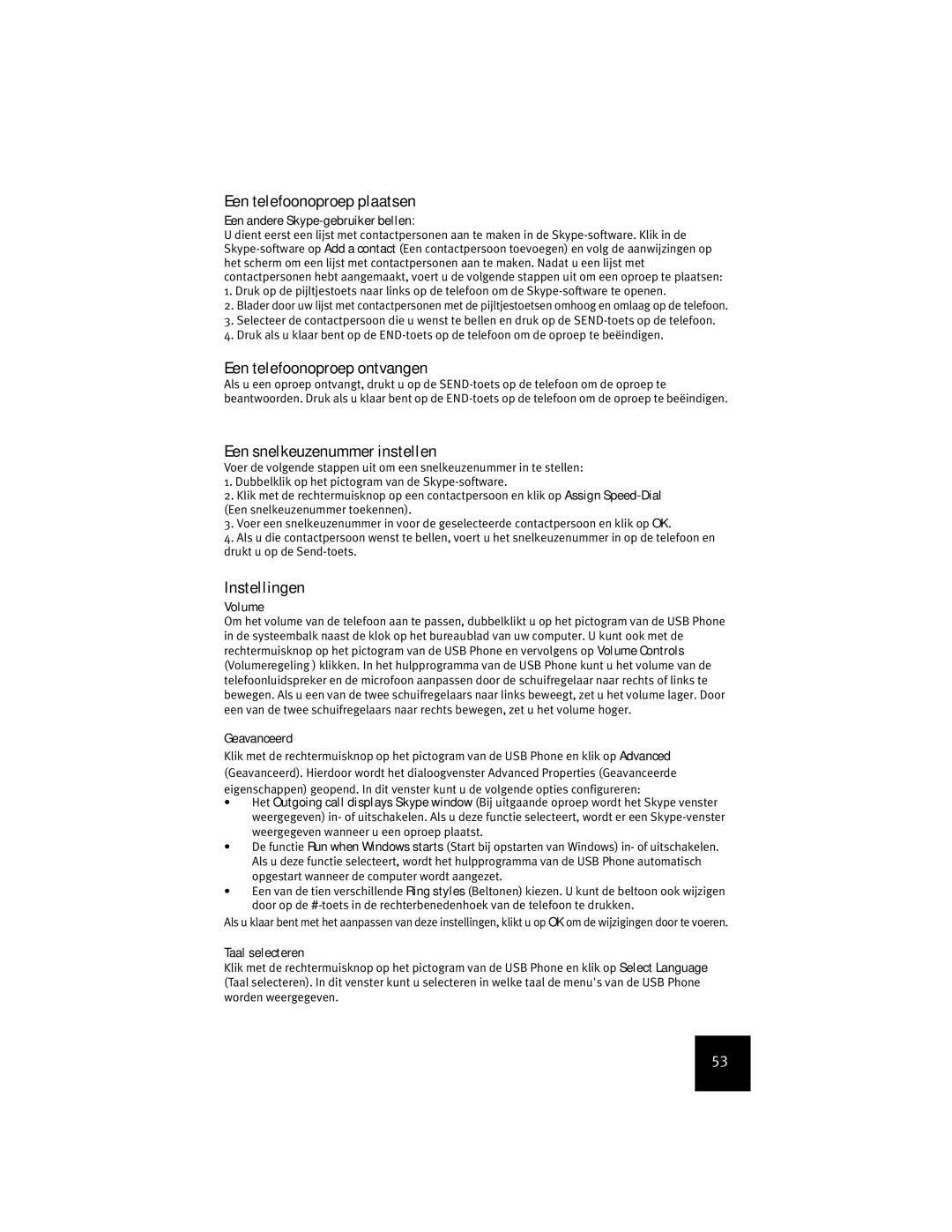USR9600 specifications
The USRobotics USR9600 is a renowned external modem that has carved a niche for itself in the realm of communication technology. This device primarily functions as a dial-up modem, designed to facilitate internet connectivity over traditional telephone lines, catering to users who require reliable and efficient data transmission.One of the hallmark features of the USR9600 is its ability to operate at a maximum data transfer rate of 56 kbps, which was state-of-the-art during its peak years. This speed ensures fast connections and efficient data handling, making it suitable for various applications, including email, web browsing, and file transfers. The modem’s high-speed capabilities also allow for smooth communication, reducing waiting times that are often prevalent in slower alternatives.
The USR9600 is equipped with advanced error correction technologies such as V.42 and V.42bis. These protocols play a crucial role in maximizing data integrity and reducing the likelihood of transmission errors. V.42 is responsible for managing the flow of data between the modem and the host computer, while V.42bis efficiently compresses data prior to transmission, resulting in faster speeds and better use of the available bandwidth.
In terms of connectivity, the USR9600 is designed to easily link with a variety of devices. It features standard RS-232 serial ports, making it compatible with many computers and peripheral devices. This versatility makes the modem a popular choice for both home and office environments, allowing users to connect seamlessly regardless of their hardware setup.
The device also includes LED indicators for easy monitoring of its operational status, providing users with visual feedback on line status, data transmission, and other critical functions. This feature enhances user experience by enabling immediate troubleshooting when necessary.
Moreover, the USR9600 possesses a robust build quality that reflects USRobotics’ commitment to reliability and performance. Users can rely on this modem for consistent service, even in varied operational conditions.
In conclusion, the USRobotics USR9600 modem combines state-of-the-art technology with user-friendly features to deliver a dependable communication solution. Its high data transfer rates, advanced error correction, versatile connectivity options, and durable design make it a noteworthy option for anyone in need of reliable dial-up connectivity, even in an era dominated by broadband solutions.